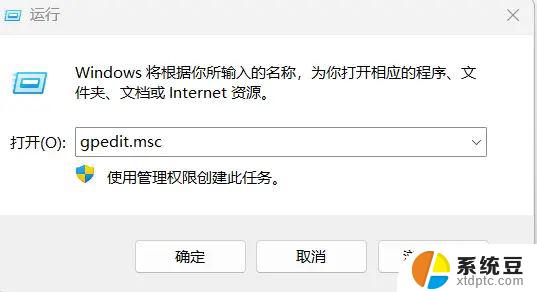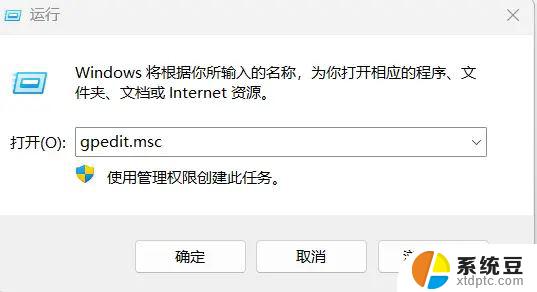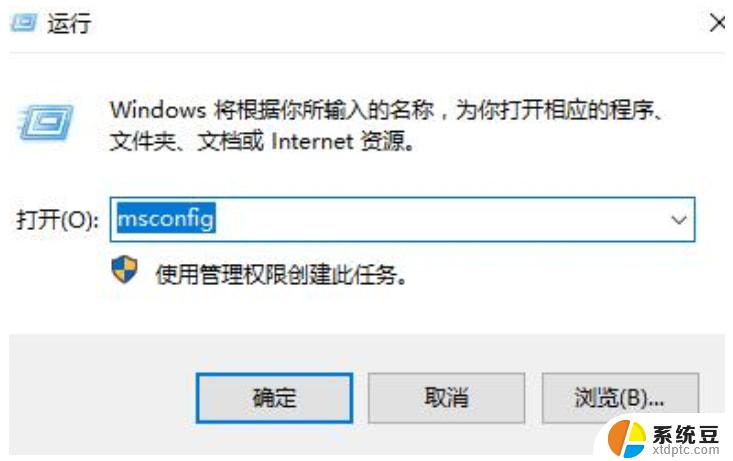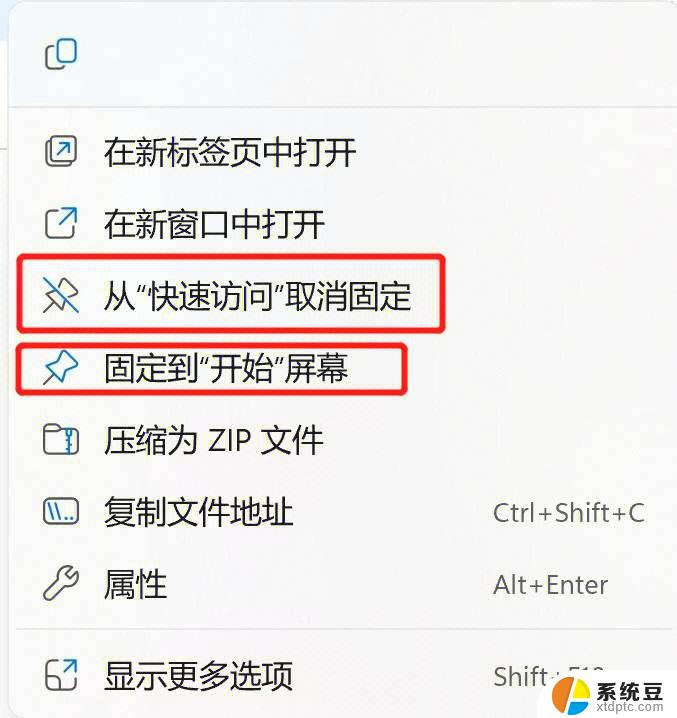怎么访问win11共享文件夹 Windows11如何在家庭网络中打开共享文件夹
更新时间:2024-11-19 09:03:11作者:xtyang
在家庭网络中,Windows11的共享文件夹功能可以让用户方便地共享文件和资源,想要访问Win11共享文件夹,首先确保你的电脑已连接到网络并且已经设置好了共享文件夹的权限。接下来只需在资源管理器中输入共享文件夹的路径或者在网络中查找该文件夹即可轻松访问到所需的文件。通过简单的操作,便可实现家庭网络文件共享的便捷与高效。
操作方法:
1.首先右键点击此电脑,点击管理。
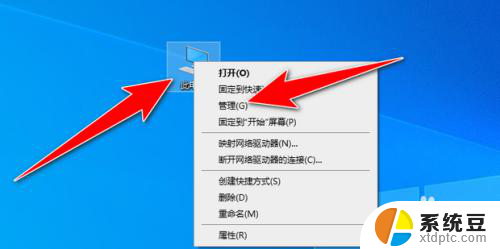
2.然后点击共享文件夹。
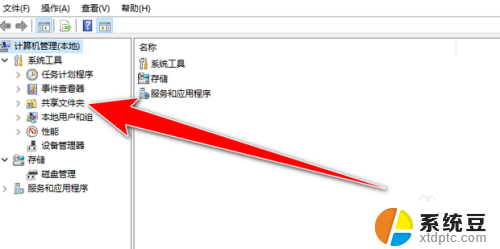
3.最后就打开了共享文件夹。
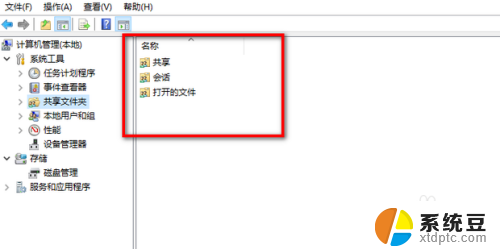
以上就是怎么访问win11共享文件夹的全部内容,有出现这种现象的小伙伴不妨根据小编的方法来解决吧,希望能够对大家有所帮助。